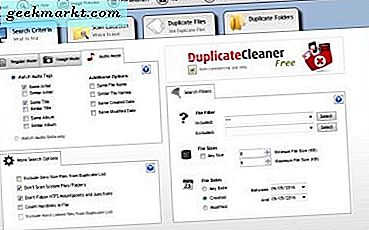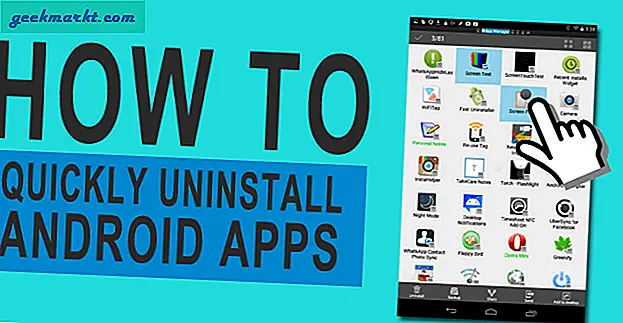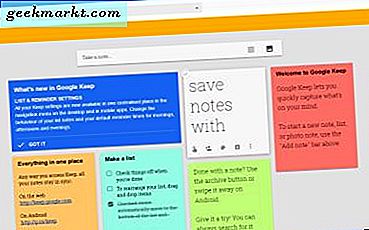
Google Chrome không bao gồm bất kỳ tùy chọn ghi chú nào. Tuy nhiên, với các tiện ích mở rộng và ứng dụng có một số công cụ ghi chú bạn có thể thêm vào trình duyệt này. Google Keep và Note Anywhere là hai công cụ lưu ý tuyệt vời mà bạn có thể thêm vào Chrome.
Ghi chú bằng Google Keep
Google Keep là ứng dụng ghi chú bạn có thể thêm vào Chrome và ứng dụng này cũng có sẵn cho nền tảng Android. Thêm nó vào trình duyệt từ trang này. Khi bạn đã làm điều đó, bạn có thể mở nó bằng cách nhấn nút Hiển thị ứng dụng trên thanh dấu trang. Chọn Google Keeps để mở cửa sổ trong ảnh bên dưới.

Sau đó nhập một số văn bản vào hộp ghi chú ở trên cùng và nhấn Xong để lưu nó. Ở cuối ghi chú có một số tùy chọn bổ sung như bảng màu. Nhấn Thay đổi màu ở đó để chuyển màu của ghi chú như minh họa bên dưới.

Bạn cũng có thể thêm hình ảnh vào ghi chú. Nhấn nút Thêm hình ảnh để chọn ảnh cho ghi chú của bạn. Sau đó nhấn nút Mở trên cửa sổ Mở để thêm nó.
Nhấp vào nút ba chấm cho một số tùy chọn khác. Ở đó bạn có thể chọn Hiển thị các ô đánh dấu . Chọn điều đó để thêm một danh sách hộp đánh dấu vào ghi chú như hình dưới đây. Chọn một hộp đánh dấu ở đó để thêm nó vào các mục đã chọn. Bạn cũng có thể kéo và thả các mục danh sách bằng cách chọn sáu dấu chấm ở phía bên trái của ghi chú.

Thêm ghi chú vào trang web với Note Anywhere
Bạn không thể thêm ghi chú dán vào trang web bằng Google Keep. Lưu ý Anywhere là tiện ích của Chrome có thêm ghi chú dán vào các trang. Đi đến trang của tiện ích mở rộng để thêm nó vào trình duyệt. Sau đó, bạn sẽ tìm thấy nút Note Anywhere trên thanh công cụ như bên dưới.

Mở trang để thêm ghi chú dán vào. Sau đó nhấn nút Note Anywhere trên thanh công cụ để thêm ghi chú vào trang như dưới đây. Bạn có thể di chuyển ghi chú bằng cách kéo ghi chú đó.

Nhấp chuột phải vào nút Note Anywhere trên thanh công cụ và chọn Options để mở tab bên dưới. Ở đó bạn có thể nhấp vào Tóm tắt ghi chú để mở danh sách các trang web mà bạn đã thêm ghi chú vào. Vì vậy, bạn có thể tìm và mở ghi chú của bạn từ đó.

Chọn Cài đặt cho một số tùy chọn bổ sung. Đây chủ yếu là các tùy chọn màu sắc mà bạn có thể tùy chỉnh nền ghi chú và màu văn bản bằng cách chọn các hộp bảng màu. Sau đó chọn một màu từ bảng màu. Ngoài ra, bạn cũng có thể chọn phông chữ thay thế từ danh sách thả xuống Phông chữ . Nhấn Save để áp dụng bất kỳ cài đặt nào đã chọn cho ghi chú.
Vì vậy, bạn có thể lấy và lưu ghi chú trong Chrome bằng Google Keep và Note Anywhere. Với họ, bạn có thể ghi lại các URL thay vì thêm chúng vào các dấu trang, chi tiết đăng nhập, danh sách và nhiều thứ khác bên cạnh. Để ghi chú trong Firefox, hãy xem bài viết này.